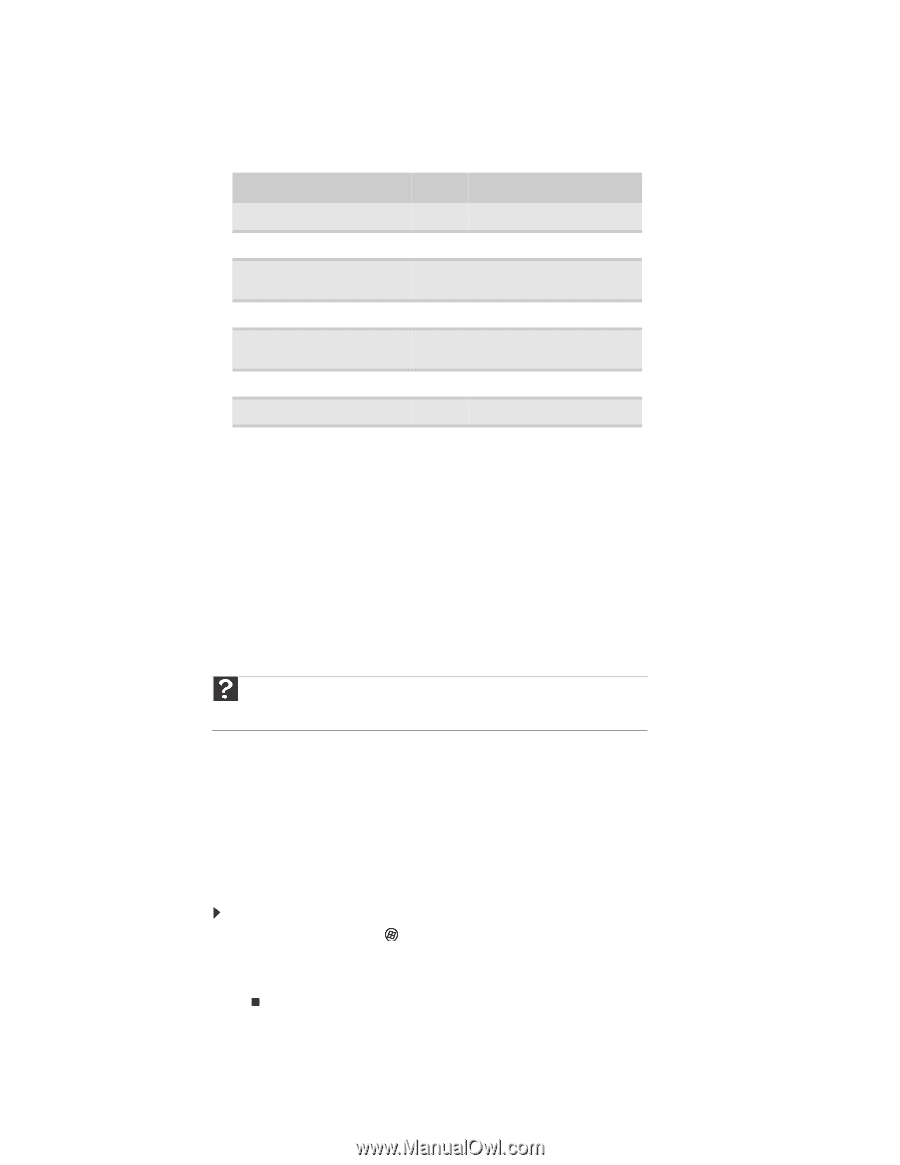Gateway ML6227z 8512824 - Gateway Notebook User Guide - Page 94
Nastavení plánování údržby, Aktualizace systému Windows, Použití programu BigFix
 |
View all Gateway ML6227z manuals
Add to My Manuals
Save this manual to your list of manuals |
Page 94 highlights
KAPITOLA 8: Údržba notebooku Nastavení plánování údržby Pomocí následující tabulky naplánujte pravidelnou údržbu. Úloha údržby Týdně Měsíčně Podle potřeby Vyhledat viry X X X Spustit Windows Update X X Spravovat místo na pevném X disku Vyčistit pevné disky X X Vyhledat chyby na pevném disku X X Defragmentovat pevný disk X X Zálohovat soubory X X X Aktualizace systému Windows Služba Windows Update vám pomůže udržovat notebook vždy aktualizovaný. Ve službě Windows Update zvolte aktualizace pro operační systém, software a hardware nainstalovaný v notebooku. Na web je pravidelně umist'ován nový obsah, takže můžete vždy použít nejnovější aktualizace a opravy, pomocí kterých notebook ochráníte a zajistíte tak jeho plynulý provoz. Služba Windows Update zkontroluje notebook a nabídne vám výběr aktualizací určených pouze pro software a hardware ve vašem notebooku. Další informace o spuštění služby Windows Update naleznete v Uživatelské příručce online v části „Windows Update". Službu Windows Update lze také ovládat prostřednictvím Centra zabezpečení systému Windows. Další informace naleznete v části „Ochrana notebooku" na straně 59. Nápověda Chcete-li získat další informace o službě Windows Update, klepněte na tlačítko Start a potom na příkaz Nápověda a podpora. Do pole Vyhledávání v nápovědě zadejte text Windows Update a stiskněte klávesu ENTER. Použití programu BigFix Program BigFix sleduje problémy a konflikty v notebooku. Automaticky shromažďuje informace o nejnovějších chybách, výstrahách zabezpečení a aktualizacích ze serverů společnosti BigFix na Internetu. Zjistí-li program BigFix problém, upozorní uživatele blikáním modré ikony na hlavním panelu. Chcete-li problém odstranit, klepnutím na tuto ikonu zobrazte okno programu BigFix. Postup spuštění programu BigFix: 1 Klepněte na tlačítko (Start), dále na příkaz Všechny programy, Systémové nástroje a potom na položku BigFix. 2 Chcete-li se o programu BigFix dozvědět více, klepněte na položku Nápověda a potom na položku Výukový program. 88